石墨文档里的文件怎么导出到本地石墨文档里的文件导出到本地教程
2023-10-01 14:10:00作者:02502攻略网
石墨文档是远程协助办公的好帮手,相信大家应该对石墨文档的编辑已经和熟悉了,那么如何把共享文件保存到本地该怎么导出呢?下面小编就为大家带来具体操作方法,想知道的话就来看看吧。
石墨文档里的文件怎么导出到本地?石墨文档里的文件导出到本地教程
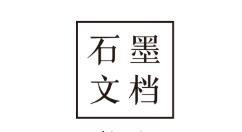
第一步,打开石墨文档进入到需要导出的文件中,点击页面右上角竖着的三个点按钮,点击选择导出选项。
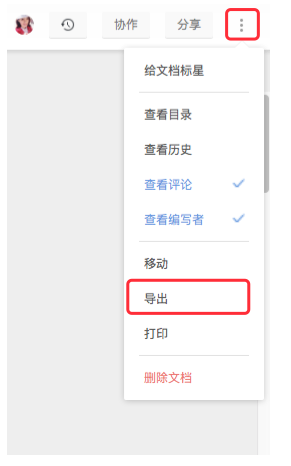
第二步,这时候会弹出导出文件的窗口,可以选择导出文件格式,有三个选项PDF、Word和JPG供大家选择,可以根据需要选择文件导出的格式即可。
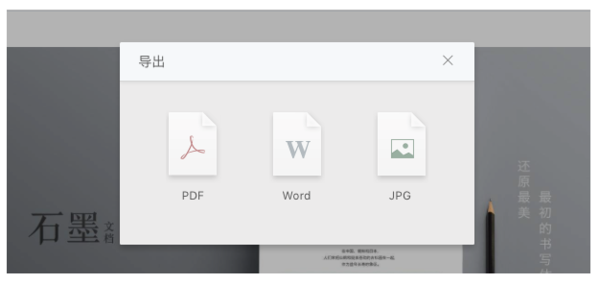
第三步,接下来就是选择导出文件的存储位置,然后点击下载按钮,也可以点击直接打开预览文件。
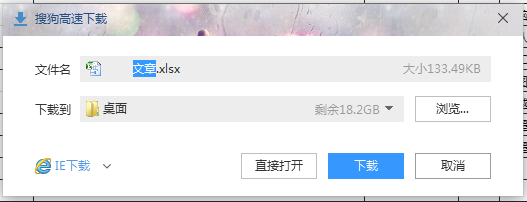
上一篇:原神4.1与某人的交谈任务怎么做梅洛彼得生活场景与某人的交谈任务攻略 下一篇:脑洞大师怎么实现梦想54关实现梦想攻略

